如何让Excel筛选结果随着数据源变化及时更新
我们在正常使用筛选后,结果值如何变化了,筛选结果是不会随着变化的。那么,如何让Excel筛选结果随着数据源变化及时更新呢?本文带大家了解一下,一起来看看吧~

工具/原料
Excel版本:Microsoft Office 专业增强版 2016
电脑系统:windows 10
方法/步骤
1.打开Excel工作表。

2.选择筛选,找到“数据筛选>>大于”。你可以根据需要安排筛选条件。

3.确定筛选方式。根据数据内容,我们筛选数据大于等于20的值。

4.得到筛选结果。

5.修改数据源,让数据源变化。
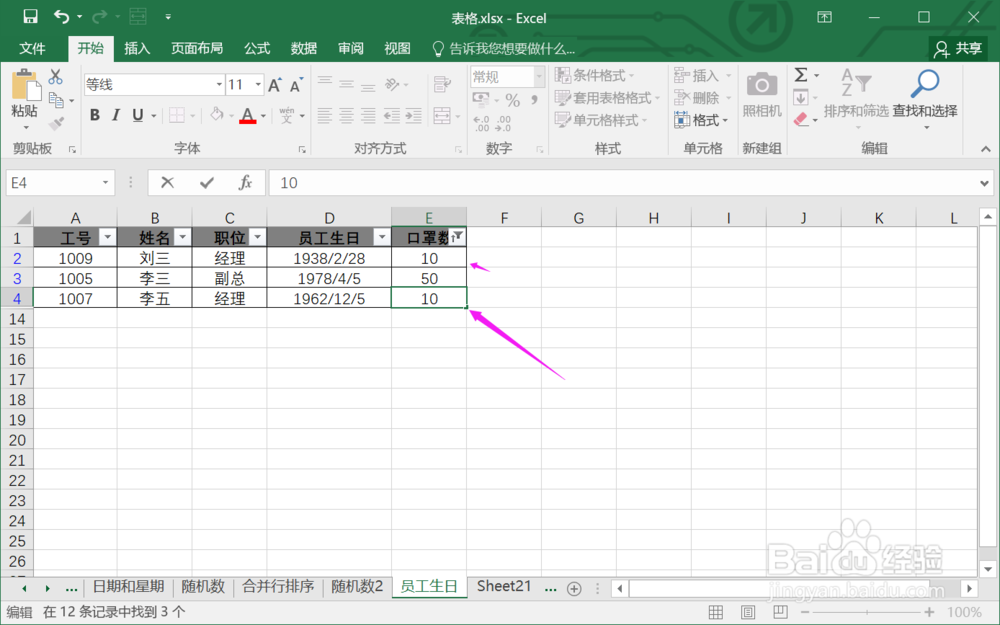
6.选择“数据>>重新应用”,筛选结果完成了及时更新。
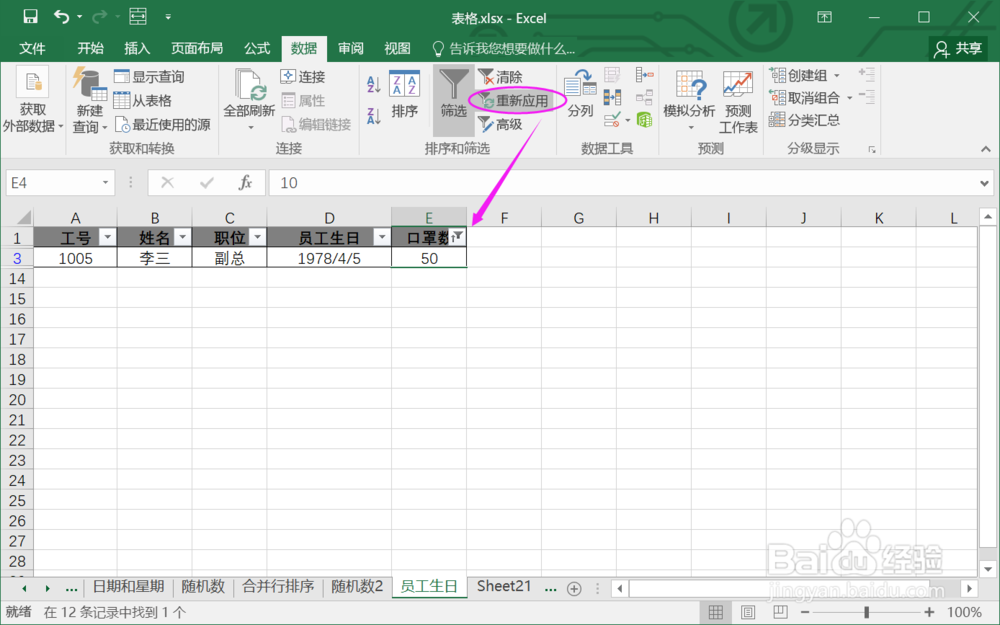
总结:
1.打开Excel工作表。
2.选择筛选,找到“数据筛选>>大于”。
3.确定筛选方式。
4.得到筛选结果。
5.修改数据源,让数据源变化。
6.选择“数据>>重新应用”,筛选结果完成了及时更新。
注意事项
Tips:通过对数据的重新应用,可以让筛选结果及时更新。
声明:本网站引用、摘录或转载内容仅供网站访问者交流或参考,不代表本站立场,如存在版权或非法内容,请联系站长删除,联系邮箱:site.kefu@qq.com。
阅读量:82
阅读量:171
阅读量:34
阅读量:100
阅读量:135